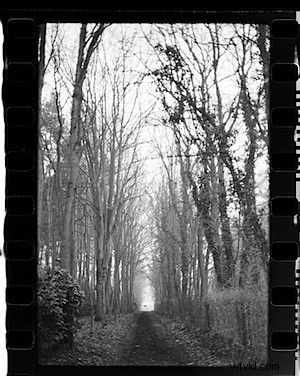 Lo que aprendí muy rápido en mi actividad inicial como fotógrafo independiente es que, al diablo con todo el trabajo, tiene muy poco control sobre su flujo de asignaciones. Claro, puedes hacer un gran sitio web/una alegre página de Facebook/una cartera estelar. ¡Pero hacer que la gente te llame ahora, ahora ahora! es bastante difícil.
Lo que aprendí muy rápido en mi actividad inicial como fotógrafo independiente es que, al diablo con todo el trabajo, tiene muy poco control sobre su flujo de asignaciones. Claro, puedes hacer un gran sitio web/una alegre página de Facebook/una cartera estelar. ¡Pero hacer que la gente te llame ahora, ahora ahora! es bastante difícil.
Como la ociosidad es el patio de recreo del diablo, decidí explorar el mundo de la fotografía de archivo. Hacer excelentes imágenes autoasignadas y luego relajarse en una silla mientras el dinero entra:¡fácil como un pastel! Últimamente me sentí cautivado por la fotografía de la naturaleza que, por supuesto, se presta aún más a la causa. Creando una cuenta, eligiendo tres fotos, enviándolas en "pendiente de aprobación" y ¡listo!
O eso pensé.
'Dos de tres rechazados' fue el sorprendente resultado. ¿No había elegido algunas de mis creaciones favoritas y menos controvertidas? Razón citada:"sobreprocesado/sobrefiltrado". ¡Y así fue una segunda vez y una tercera! iStock, una de las mayores bibliotecas de fotografías de archivo en línea, parecía emplear requisitos de calificación muy rígidos y arbitrarios; requisitos que, a juzgar por otros ejemplos en el sitio, parecen mostrar poca consistencia. Ve a juzgarte:estas fueron las imágenes que envié (1, 2, 3, 4).
(Como nota al margen, esta imagen fue rechazada porque se descubrió que estaba "borrosa". Pero... ¿Estaba destinado a ser...?)
Leer más arrojó algo de luz sobre el caso:
‘Motivo del rechazo... puede incluir filtros y efectos de Photoshop (sobre-nitidez, ajustes excesivos de niveles, curvas, contraste, matices, desenfoques gaussianos, saturación, texturas añadidas, reducción de ruido...) u otras manipulaciones . ‘
Parece que me había convertido en víctima de la furiosa discusión y la inseguridad en la que nos encontramos hoy más que nunca, pero no por primera vez en la historia del medio, en torno a la "verdad" de las fotos.
No todo está tranquilo en el frente occidental, ya que un nuevo escándalo ha estado circulando en varios blogs fotográficos y fuentes de noticias. Un fotógrafo había sido 'atrapado', componiendo una serie de imágenes de aves. Este había introducido al pobre sin recurso en una larga lista de tipos creativos con tan ilustre antecesor como el propio Josef Stalin.
El debate es antiguo. Sin embargo, lo nuevo es la facilidad, aunque les puedo asegurar que editar objetos en Photoshop de una manera limpia no es nada fácil, y la extensión en la que se puede realizar la manipulación hoy en día. Varitas mágicas , clonación y desenfoque gaussiano ahora forman parte incluso del vocabulario de un número creciente de jubilados con demasiado tiempo libre e interesados en la fotografía. La expectativa de que una bella imagen "tiene que ser manipulada" está tan arraigada que ni siquiera nos detenemos a cuestionar nuestra propia paranoia.
Pero, en lugar de molestarnos con la pregunta de si una imagen es 100% 'verdadera', algo que, en mi opinión, nunca lo será, deberíamos preguntarnos si las adaptaciones (no la 'manipulación') son razonables; si agregan o quitan algo esencial a la imagen. Borrar algunos granos de la cara de una modelo es perfectamente razonable. Hacer los ojos un poco más brillantes puede ser legítimo. Inflar las tetas, alargar las piernas y encoger la cintura no lo es.
La ética que rodea a la manipulación de fotografías nunca es tan simple como una pregunta de sí o no y ni siquiera es una "línea delgada"; es un campo minado en tierra de nadie. Es triste que se puedan hundir carreras siendo "atrapados" haciéndolo, en particular porque en la guerra de trincheras entre los "compositores digitales" y los fotopuristas, parece haber poca voluntad de llegar a un término medio.
La imagen en la parte superior de la página es un escaneo de una foto hecha en un rollo de película 400 iso Ilford HP5+, tomada en una Canon AE1 con una lente Vivitar 28mm 2.8. La fotografía analógica está, globalmente hablando (y totalmente infundada), libre de sospechas y, por lo tanto, suele ser mucho menos criticada por las imperfecciones de lo que esperábamos de los archivos digitales, aunque intocables.
Es solo que... era una mañana brumosa pero no era totalmente en blanco y negro. Si no soy daltónico, ¿el uso de película en blanco y negro es mejor que la manipulación de fotografías? Y si mi cámara no muestra lo que ven mis ojos pero logro reproducir en post la imagen que se proyectó en mi retina, ¿qué, te pido, es eso?*
Su opinión es apreciada ya que no puedo resolver este solo.
*(Para su interés, las fotos que envié a iStock no fueron manipuladas demasiado. Las cámaras avanzadas crean archivos RAW que deben corregirse en la publicación en cuanto a color, nitidez, brillo, etc. Por lo general, me limito a estas adaptaciones; no solo porque me encuentro de este lado de la línea, sino también porque carezco de las habilidades para hacer lo contrario).
 Jonathan Debeer es un fotógrafo independiente belga. Si bien está mayormente activo con su compañero Christophe De Mulder en iso800, su creación en expansión, también puede encontrarlo en su blog o en flickr.
Jonathan Debeer es un fotógrafo independiente belga. Si bien está mayormente activo con su compañero Christophe De Mulder en iso800, su creación en expansión, también puede encontrarlo en su blog o en flickr.
